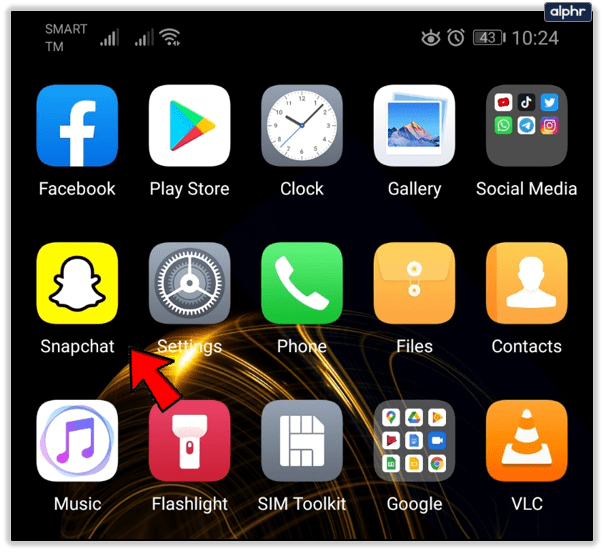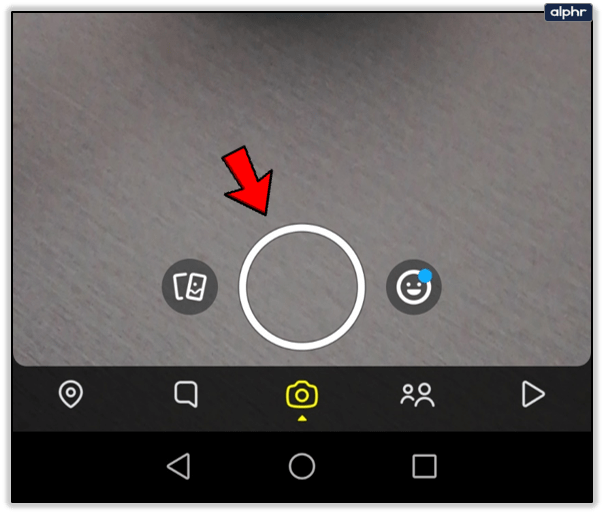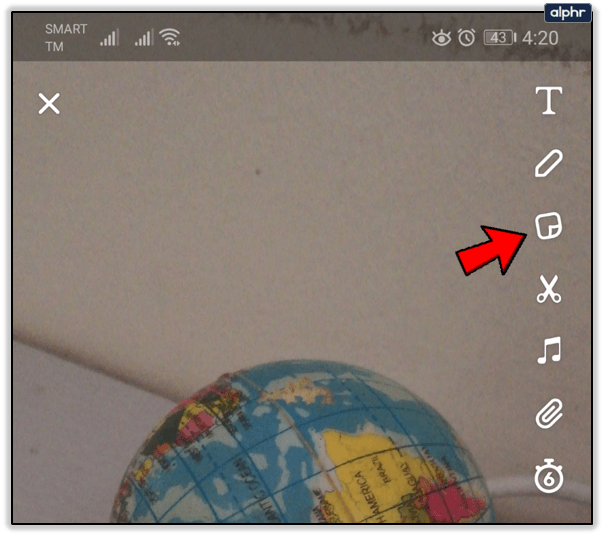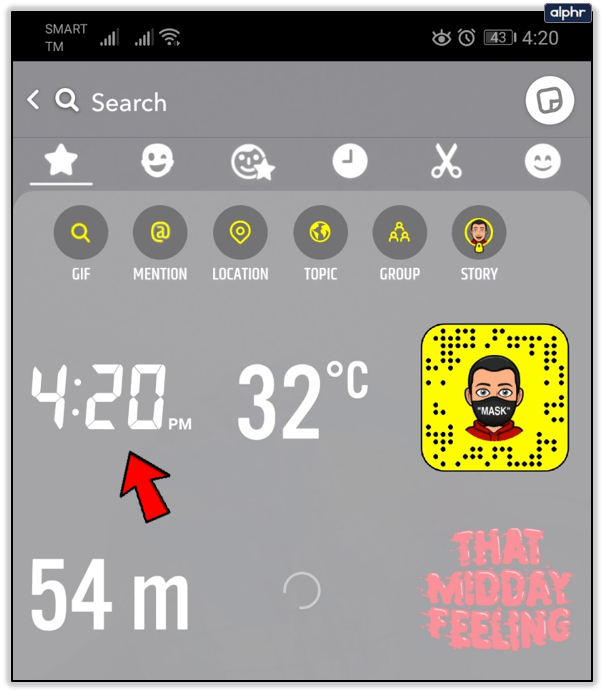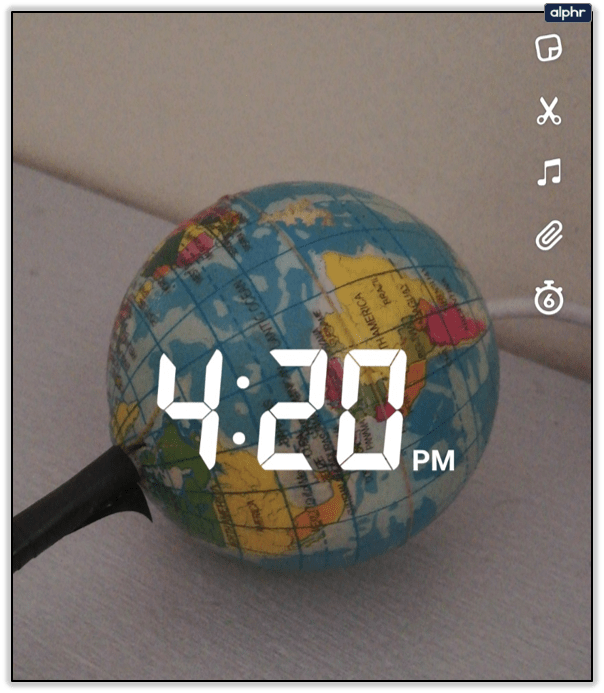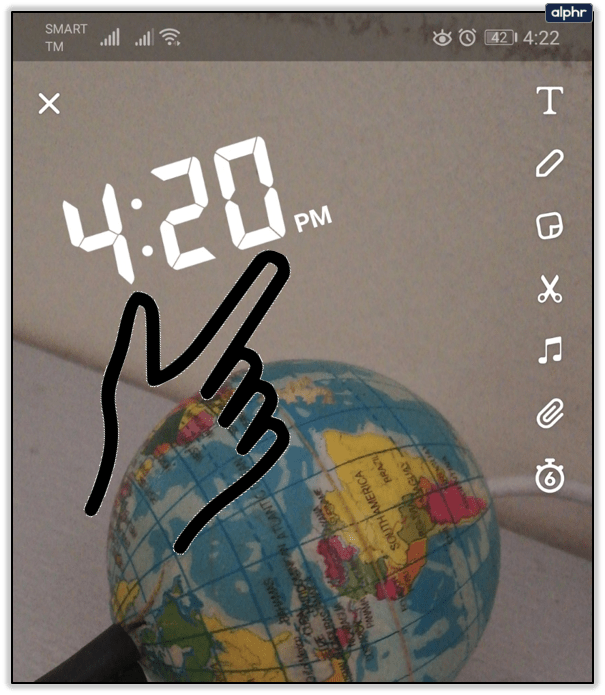Terakhir, Snapchat telah mendengarkan umpan balik pengguna dan mengubah cara kerja stiker waktu di aplikasi mereka. Sebelumnya, efek waktu dulunya adalah filter yang bisa Anda tambahkan dengan menggeser ke kiri atau kanan saat membuat Snap. Ini adalah geofilter yang sangat rapi dan berguna, tetapi memiliki satu kelemahan besar.
Dulu menghalangi pandangan, merusak Snap Anda. Sekarang, filter waktu sebenarnya adalah stiker waktu, yang dapat dengan mudah dipindahkan di sekitar layar, untuk menghilangkannya. Baca terus untuk mengetahui cara mendapatkan stiker waktu dan memposisikannya kembali.
Dapatkan Snapchat
Sebelum kita masuk ke detail, pastikan untuk mengunduh atau memperbarui versi terbaru aplikasi Snapchat di perangkat Android atau iPhone Anda. Cukup ikuti tautan ke toko aplikasi resmi dari platform Anda masing-masing, dan Anda akan siap untuk mulai mengirim Snaps segera!

Snapchat adalah aplikasi yang sangat menyenangkan yang membuat pengiriman pesan jauh lebih menarik dan interaktif daripada platform media sosial lainnya. Geofilter selalu menjadi bagian besar dari itu, dan dua opsi dasar adalah filter lokasi dan waktu.
Orang-orang menggunakannya sepanjang waktu tetapi, seperti yang kami sebutkan di atas, mereka cacat. Karena itu adalah filter, Anda dapat mengaktifkan atau menonaktifkannya. Tetapi tidak ada cara untuk memindahkannya di latar belakang foto atau video Anda. Hasilnya adalah pandangan terhalang dari Snap cantik Anda, yang membuat banyak pengguna menghindari geofilter sepenuhnya.
Menggunakan Stiker Waktu di Snapchat
Tidak perlu mendapatkan stiker waktu, Anda sudah memilikinya jika Anda memperbarui aplikasi di perangkat Anda. Orang yang sudah lama menggunakan Snapchat pasti bingung dengan perubahan ini, yang sangat bisa dimengerti.
Itu sebabnya kami memutuskan untuk memberi Anda tutorial singkat tentang cara menggunakan stiker waktu baru di Snapchat. Ikuti petunjuk ini:
- Buka Snapchat di perangkat Anda dan masuk jika Anda belum melakukannya. Snapchat akan mengingat Anda di lain waktu dan proses login akan otomatis.
- Luncurkan aplikasi Snapchat di Android atau iPhone Anda.
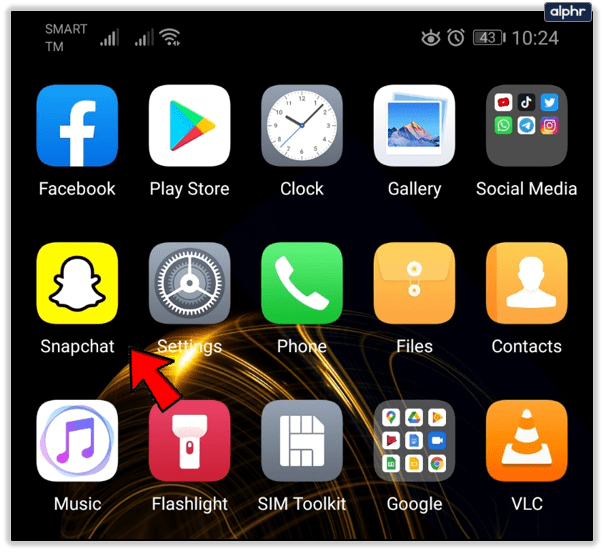
- Ketuk ikon lingkaran besar di bagian bawah layar Anda untuk mengambil Snap baru. Anda dapat menekan lama untuk mulai merekam video alih-alih foto. Snapchat akan menggunakan kamera depan atau belakang Anda tergantung pada pilihan Anda. Untuk beralih di antara dua kamera, ketuk ikon persegi panjang di sudut kanan atas layar Anda.
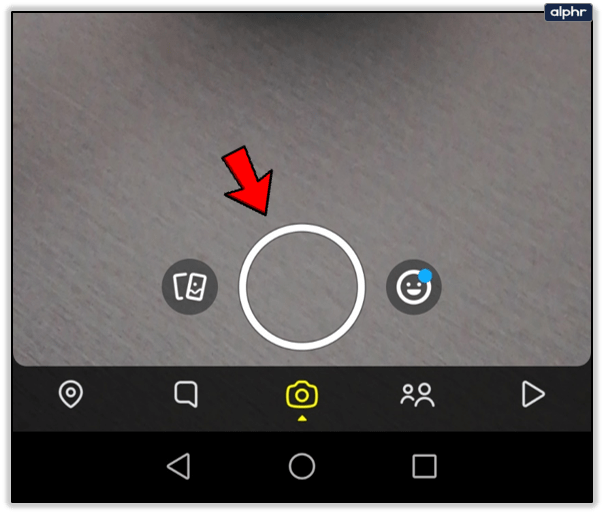
- Setelah Anda mengambil Snap, ketuk ikon Stiker, yang seharusnya berada di sudut kanan atas layar Anda (di antara ikon pena dan gunting).
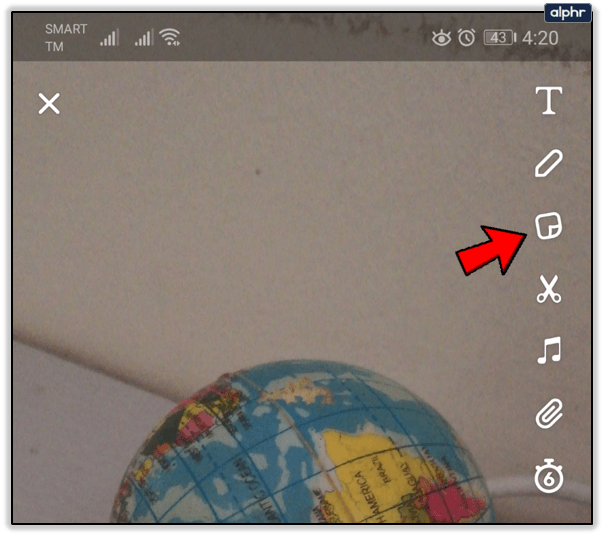
- Ketuk efek waktu, yang seharusnya menjadi efek pertama di sudut kiri atas layar.
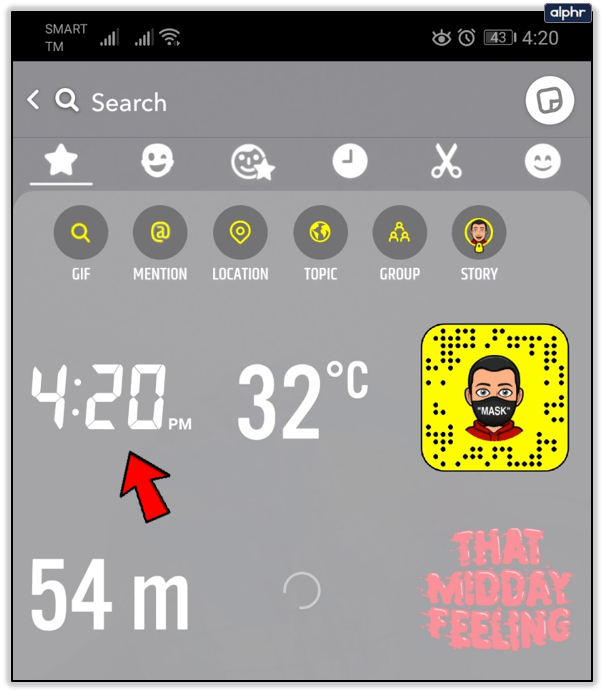
- Efeknya akan langsung ditambahkan ke Snap Anda, dan Anda dapat berbagi Snap dengan teman Anda atau mengeditnya lebih lanjut.
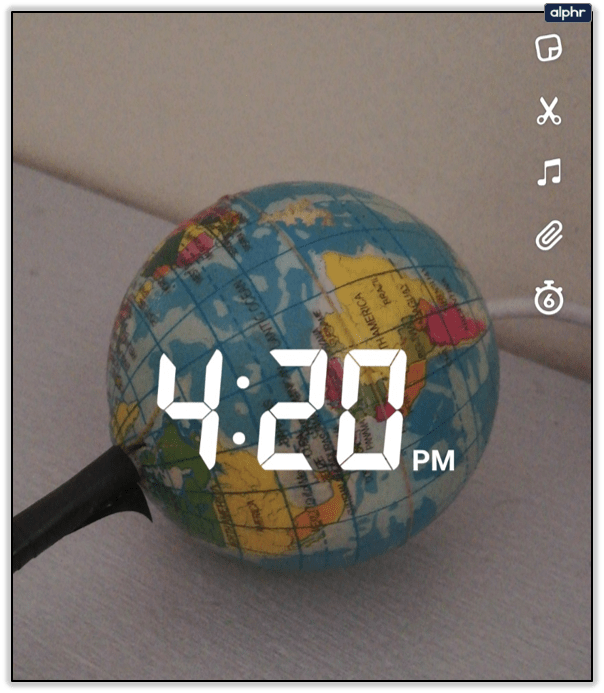
GeoFilter Lain di Snapchat
Anda mungkin memperhatikan bahwa ada filter lain yang juga diubah menjadi stiker. Anda juga dapat menambahkan stiker lokasi menggunakan metode di atas, serta menyebutkan (menandai) orang, atau menambahkan kode QR Snapchat Anda.
Terus terang, perubahan ini disambut baik. Sekarang lebih mudah untuk menambahkan informasi ini ke Snap Anda tanpa harus mengorbankan visibilitas foto atau video Anda. Sederhananya, terserah Anda di mana Anda ingin menempatkan stiker.
Cara Memposisikan Stiker Snapchat
Beberapa orang mungkin berpikir bahwa stiker berfungsi sama dengan geofilter, tetapi itu tidak benar. Perbedaan utamanya adalah Anda dapat memposisikan ulang stiker di mana pun Anda mau. Begini caranya:
- Buka Snapchat di ponsel Anda.
- Ambil foto atau Snap video pendek.
- Tambahkan stiker (seperti stiker waktu).

- Gunakan ibu jari dan jari telunjuk Anda untuk "memilih" dan menarik stiker dari kedua sisi. Anda dapat mengubah ukurannya dengan cara ini, tetapi juga memindahkannya dari bingkai utama foto. Setelah puas, lepaskan saja stikernya, dan angkat jari Anda.
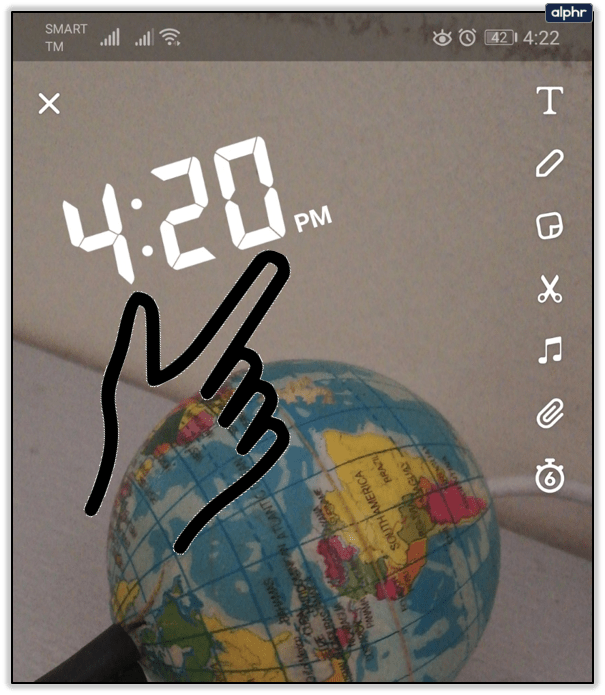
Ini mungkin terasa sedikit temperamental sampai Anda terbiasa, tetapi sangat berguna untuk mengetahuinya. Kami menyarankan untuk menempatkan stiker Anda di samping, di bawah, atau di atas target Snap Anda. Selama tidak di tengah, itu pasti terlihat bagus.
Jam berapa?
Stiker waktu adalah salah satu stiker terbaik di Snapchat. Anda sering ingin memberi tahu teman Anda saat Snap diambil, jadi stiker ini sangat cocok. Geofilter sama baiknya, tetapi, seperti yang kami katakan, mereka tidak dapat dipindahkan di sekitar layar.
Sekarang Anda dapat dengan mudah memposisikan ulang mereka, dan menjaga subjek Snap Anda menjadi pusat perhatian, tidak peduli apakah Anda mengambil selfie, foto objek, atau hewan peliharaan. Lebih penting lagi, luar biasa bahwa tim Snapchat mendengarkan umpan balik pengguna.
Bagaimana Anda menyukai perubahan ini? Menambahkan filter jauh lebih mudah sekarang, bukan begitu? Beri tahu kami di bagian komentar di bawah.